갤럭시, NFC 기능이 제대로 작동하지 않을 때 해결방법
- 날짜 2024-08-07
- 조회수 215,009
갤럭시 휴대전화의 NFC 기능은 삼성 페이(Samsung Pay) 등 원활한 결제를 돕기 위한 근거리 무선 통신 기술로, 가까운 거리에 있는 다른 무선 장치와 연결하여 데이터를 보다 쉽게 전송할 수 있습니다.
이와 같은 NFC가 휴대전화에서 작동이 잘 안될 때 아래 방법과 같이 해결해 보세요.
NFC 리더기에 올바르게 접촉하기
모바일로 결제하거나 NFC 태그를 읽고 쓰려면 아래와 같이 파란색으로 표시된 부분을 NFC 리더기 가까이에 대세요.
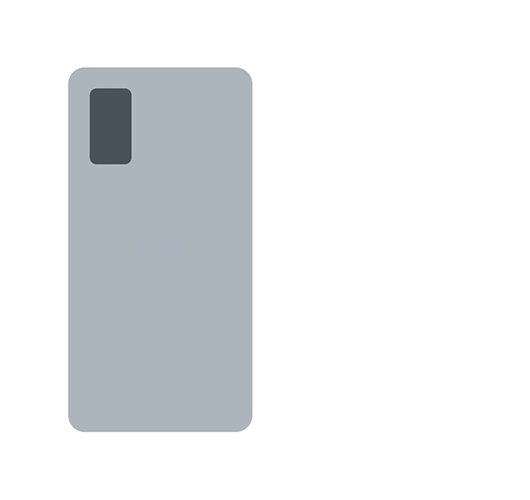
갤럭시 NFC 기능 ON/OFF 하기
빠른 설정창을 통해 NFC 기능을 간편하게 껐다가 다시 켜서 문제를 해결해 보세요.
빠른 설정창에 NFC 버튼 추가 방법
1단계) 오른쪽 화면 상단을 아래로 끌어와 빠른 설정창을 엽니다.
2단계) 편집 아이콘을 누른 후 편집을 눌러 NFC 버튼을 길게 눌러 위로 끌어다 놓은 후 완료하세요.
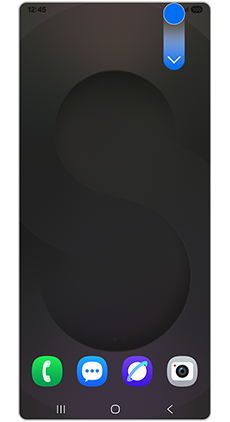
① 빠른 설정창 실행
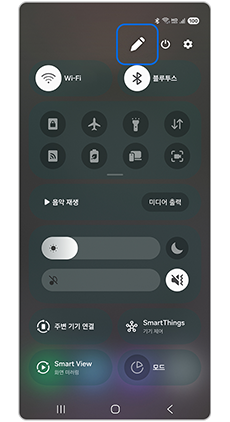
② 편집 아이콘
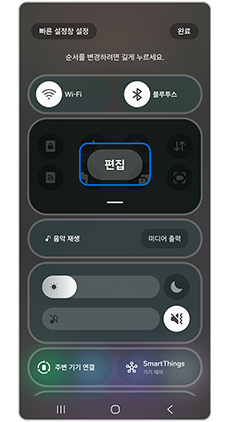
③ 편집
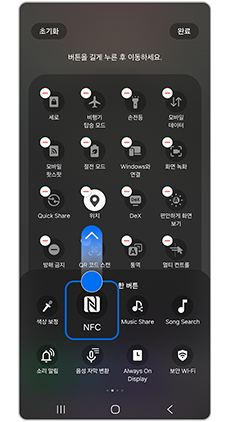
④ NFC 버튼 길게 누르기
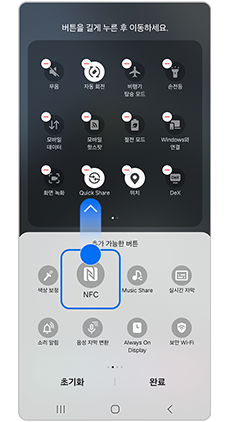
⑤ 설정창 상단으로 끌어다 놓기
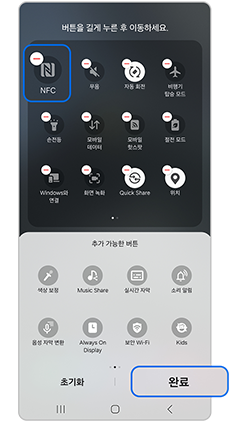
⑥ 완료
빠른 설정창에서 NFC 기능 ON/OFF 하기
1단계) 오른쪽 화면 상단을 아래로 끌어와 빠른 설정창을 엽니다.
2단계) 설정창 내에 NFC 버튼을 눌러 껐다 켜보세요.
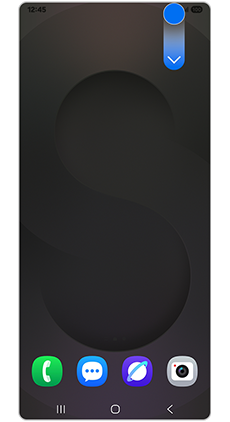
① NFC 버튼을 눌러 끄기
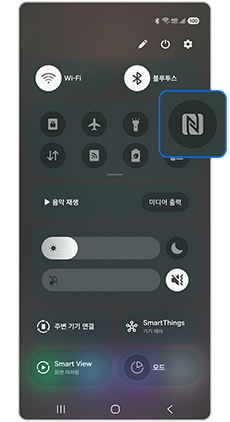
② NFC 버튼을 눌러 끄기
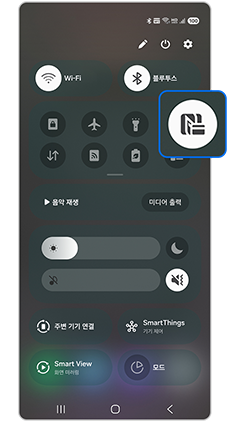
③ NFC 버튼을 눌러 켜기
갤럭시 NFC 비접촉 결제 수단 확인하기 (NFC 교통카드 등 인식 오류)
갤럭시에서는 NFC 설정에서 비접촉 결제 기본 월렛 앱을 설정할 수 있습니다. 따라서 NFC 결제가 정상적으로 작동하지 않는 경우 NFC 설정에서 기본으로 설정된 월렛 앱을 확인해 보세요.
NFC 교통카드 오류가 있는 경우, 삼성 월렛(Samsung Wallet) 앱에 교통카드가 제대로 등록되어 있는지 확인 후 기기의 비결제 NFC 서비스 설정 메뉴에서 Samsung Wallet 교통카드 앱이 체크되어 있는지 확인해보세요.
1단계) 설정을 실행하여 연결에 진입하세요.
2단계) NFC 및 비접촉 결제를 선택하여 기능 활성화 후 기본 월렛 앱을 선택하세요.
3단계) Samsung Wallet 앱을 선택하세요.
4단계) 이전 화면으로 돌아와 비결제 NFC 서비스에 진입하여 Samsung Wallet 앱의 교통카드가 체크되어 있는지 확인해 보세요.
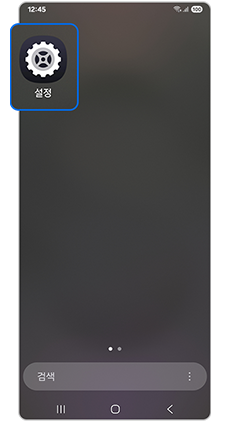
① 설정
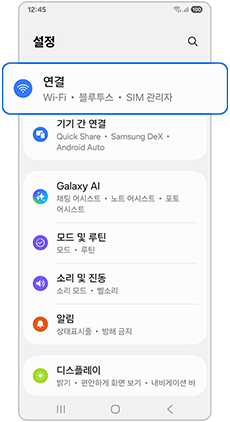
② 연결
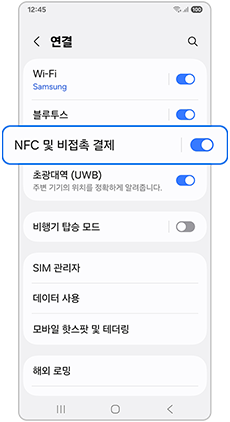
③ NFC 및 비접촉 결제
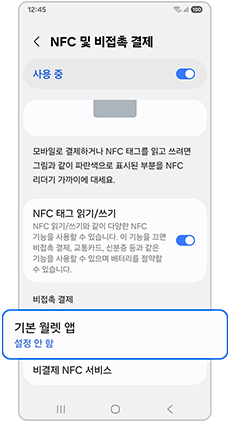
④ 기본 월렛 앱
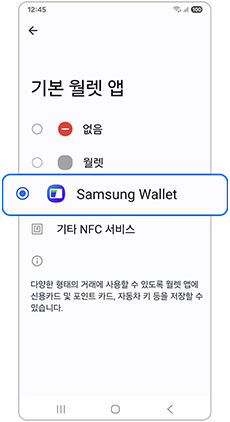
⑤ Samsung Wallet 앱 선택
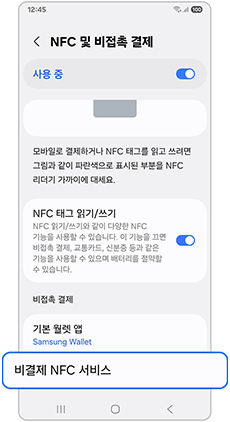
⑤ 비결제 NFC 서비스
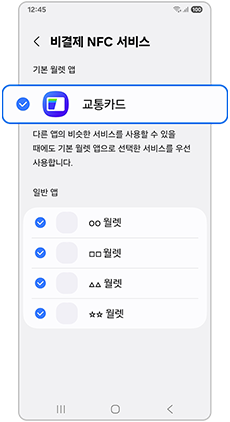
⑦ 교통카드 체크 확인
갤럭시 케이스 및 액세서리 사용으로 인한 작동 오류
신용카드 및 신분증을 보관하는 자성이 있는 커버와 같은 일부 비정품 커버 및 케이스는 NFC 연결을 방해할 수 있습니다. NFC 기능을 사용할 때는 이러한 커버 및 케이스를 휴대전화와 분리한 뒤 사용해 보세요.
갤럭시 USIM(유심) 카드 제거 후 재장착 및 기기 재시작
일부 NFC 서비스는 결제/ 인증에 필요한 정보가 SIM 카드에 저장되어 있습니다.
SIM 카드 내 NFC 관련 장치에 문제 발생 시 해당 NFC 서비스가 정상 동작하지 않을 수 있습니다. 이때 SIM 카드를 재장착 후 기기를 다시 시작함으로써 문제를 해결할 수 있습니다.
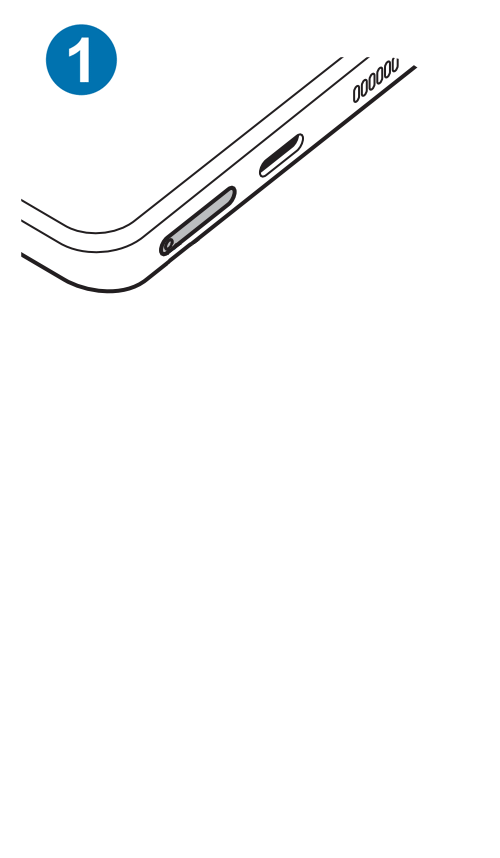
※ 설명된 기능 및 메뉴의 명칭과 진입 경로, 화면 구성은 모델 및 적용된 소프트웨어, 앱 버전에 따라 다를 수 있습니다.
※ 위 내용으로도 궁금증 또는 불편이 해결되지 않으면 고객센터(1588-3366)를 통해 전문가의 도움을 받아보시기 바랍니다.